作为一名资深互联网用户,相信不少朋友都曾遇到过IE浏览器卡死的情况。无论是浏览网页、观看视频,还是进行其他操作,当IE浏览器突然无响应,卡住不动时,那种焦虑和无奈真是让人抓狂。
今天,我就从个人经验出发,结合多年来解决IE浏览器卡死问题的经验,分享一些行之有效的解决方法,帮助大家摆脱IE卡死的困扰,恢复流畅的浏览体验。
一、识别问题根源:
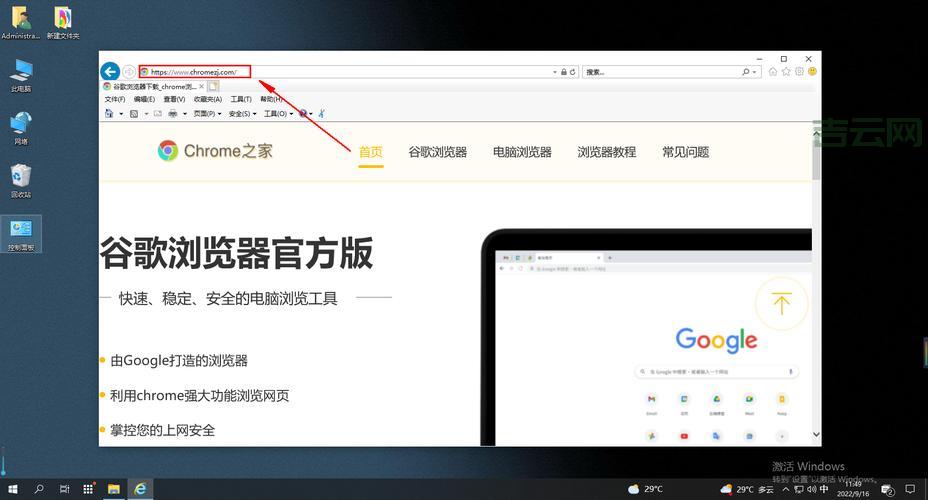
在开始解决问题之前,首先要明确IE卡死的原因,这将有助于我们更有针对性地进行排查。
1. 资源占用过高:
IE浏览器卡死最常见的原因就是资源占用过高。当浏览器同时打开多个网页、加载大量图片和视频、运行多个插件或扩展程序时,就会占用大量的系统资源,导致浏览器运行缓慢,甚至出现卡死现象。
2. 恶意软件或病毒:
恶意软件或病毒可能会影响浏览器性能,导致其卡死。一些恶意软件会窃取用户数据,甚至会控制浏览器,导致其无法正常运行。
3. 浏览器配置
IE浏览器自身的配置问题也可能导致其卡死。例如,一些不兼容的插件或扩展程序、错误的设置等,都可能影响浏览器性能。
4. 系统
系统问题也会导致IE浏览器卡死。例如,系统内存不足、硬盘空间不足、系统文件损坏等都会影响浏览器运行。
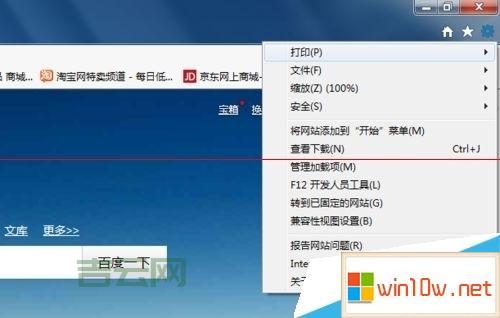
二、解决方法:
了解了IE卡死的原因,接下来我们就针对不同的情况,给出相应的解决方法:
1. 关闭不必要的程序和标签页:
当发现IE浏览器卡死时,首先要尝试关闭一些不必要的程序和标签页。关闭一些不常用的软件、关闭一些正在播放的视频或音频,释放系统资源,可以有效缓解卡死情况。
2. 清理浏览器缓存和历史记录:
积累过多的浏览器缓存和历史记录会影响浏览器性能,建议定期进行清理。方法如下:
打开IE浏览器,点击“工具”菜单,选择“Internet 选项”。
在“常规”选项卡中,点击“删除浏览历史记录”。
选择要清除的内容,例如缓存、Cookie、历史记录等,然后点击“删除”。
3. 禁用或卸载不必要的插件和扩展程序:
一些插件和扩展程序可能会与IE浏览器不兼容,导致其卡死。建议禁用或卸载一些不常用的插件和扩展程序。
4. 更新浏览器版本:
IE浏览器开发者会定期发布更新,修复一些已知提高浏览器性能。建议及时更新到最新版本。
5. 扫描系统病毒:
使用杀毒软件扫描系统,查杀可能存在的恶意软件或病毒,可以有效解决由病毒导致的IE浏览器卡死
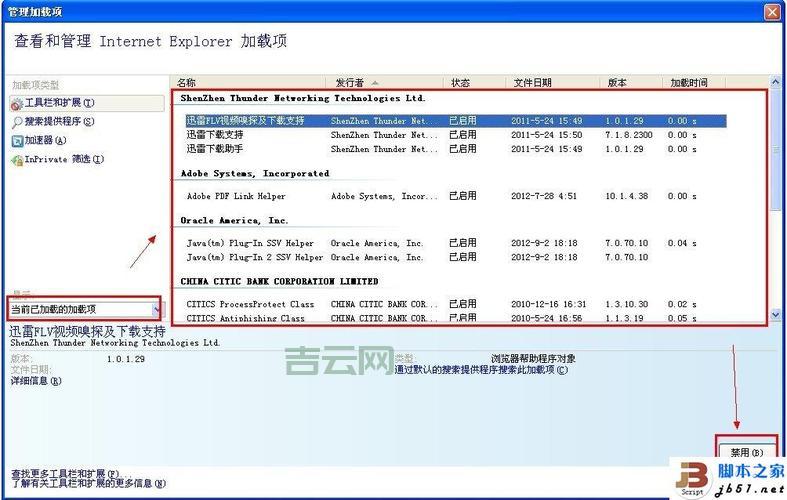
6. 重置IE浏览器设置:
如果以上方法都无法解决可以尝试重置IE浏览器设置。
打开IE浏览器,点击“工具”菜单,选择“Internet 选项”。
在“高级”选项卡中,点击“重置”。
选择“删除个人设置”,然后点击“重置”。
7. 重新安装IE浏览器:
如果重置浏览器设置仍然无法解决可以尝试重新安装IE浏览器。
8. 升级系统:
如果IE浏览器卡死是由于系统问题导致的,可以尝试升级到最新版本的Windows系统,以解决潜在的
三、优化浏览器性能:
除了解决卡死问题外,还可以通过一些方法优化浏览器性能,使其更加流畅。
使用轻量级浏览器: 对于资源占用较高的网页,可以尝试使用轻量级浏览器,例如Chrome、Firefox等,它们在性能方面表现更好。
禁用一些不常用的功能: 某些功能可能会占用大量的系统资源,例如自动播放视频、自动更新、预加载网页等。
调整浏览器设置: 调整一些浏览器设置,例如页面缓存大小、脚本执行速度等,可以提高浏览器性能。
四、总结
IE浏览器卡死是一个常见的但只要找到正确的原因并采取相应的措施,就可以有效解决。本文分享了多种解决IE浏览器卡死的方法,希望能帮助大家解决享受流畅的浏览体验。
五、问题探讨
除了以上方法,您还有其他解决IE卡死的方法吗?欢迎在评论区分享您的经验,共同探讨。

